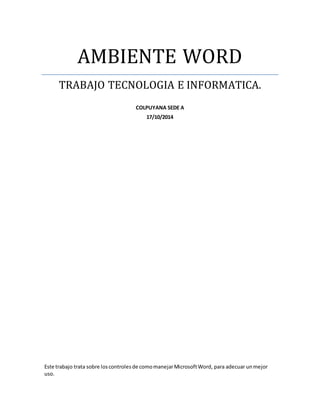
Ambiente word
- 1. AMBIENTE WORD TRABAJO TECNOLOGIA E INFORMATICA. COLPUYANA SEDE A 17/10/2014 Este trabajo trata sobre los controles de como manejar Microsoft Word, para adecuar un mejor uso.
- 2. ANGELA PAOLA QUINTERO GONZALEZ COLEGIO TECNICO INDUSTRIAL JOSE ELIAS PUYANA GRADO 7-4 TRABAJO TECNOLOGIA E INFORMATICA AMBIENTE WORD PRESENTADO A: VITA PAOLA BOLIVAR LEON.
- 3. Tabla de Contenido 1 TABLA DE CONTENIDO ____________________________________________________________ 0 TABLA DE FIGURAS __________________________________________________________________ 3 INTRODUCCION________________________________________ ERROR! BOOKMARK NOT DEFINED. AMBIENTE WORD _____________________________________ ERROR! BOOKMARK NOT DEFINED. 1. MENU ARCHIVO _____________________________________ ERROR! BOOKMARK NOT DEFINED. 1.1 BOTONES DEL MENÚ. _____________________________________ ERROR! BOOKMARK NOT DEFINED. 1.2 MENU DE INICIO: ______________________________________ ERROR! BOOKMARK NOT DEFINED. 1.3 MENU DE INSERTAR: __________________________________ ERROR! BOOKMARK NOT DEFINED. 1.4 MENU DE DISEÑO DE PÁGINA. ___________________________ ERROR! BOOKMARK NOT DEFINED. 1.5 MENU DE REFERENCIAS. _______________________________ ERROR! BOOKMARK NOT DEFINED. 1.6 MENU DE CORRESPONDENCIA.__________________________ ERROR! BOOKMARK NOT DEFINED. 1.7 MENU DE REVISAR.____________________________________ ERROR! BOOKMARK NOT DEFINED. 1.8 MENU DE VISTA. ______________________________________ ERROR! BOOKMARK NOT DEFINED.
- 4. TABLA DE FIGURAS FIGURA 1 ARCHIVO. ________________________________________ Error! Bookmark not defined. FIGURA 2 GUARDAR. _______________________________________ Error! Bookmark not defined. FIGURA 3 GUARDAR COMO.__________________________________ Error! Bookmark not defined. FIGURA 4 ABRIR. ___________________________________________ Error! Bookmark not defined. FIGURA 5 INFORMACIÒN.____________________________________ Error! Bookmark not defined. FIGURA 6 RECIENTE. ________________________________________ Error! Bookmark not defined. FIGURA 7 NUEVO. __________________________________________ Error! Bookmark not defined. FIGURA 8 IMPRIMIR. ________________________________________ Error! Bookmark not defined. FIGURA 9 GUARDAR Y ENVIAR. _______________________________ Error! Bookmark not defined. FIGURA 10 AYUDA. _________________________________________ Error! Bookmark not defined. FIGURA 11 OPCIONES. ______________________________________ Error! Bookmark not defined. FIGURA 12 SALIR.___________________________________________ Error! Bookmark not defined. FIGURA 13 INICIO. __________________________________________ Error! Bookmark not defined. FIGURA 14 PEGAR.__________________________________________ Error! Bookmark not defined. FIGURA 15 CORTAR. ________________________________________ Error! Bookmark not defined. FIGURA 16 COPIAR. _________________________________________ Error! Bookmark not defined. FIGURA 17 COPIAR FORMATO. _______________________________ Error! Bookmark not defined. FIGURA 18 TIPO DE LETRA. ___________________________________ Error! Bookmark not defined. FIGURA 19 TAMAÑO DE LETRA. _______________________________ Error! Bookmark not defined. FIGURA 20 NEGRILLA. _______________________________________ Error! Bookmark not defined. FIGURA 22 SUBRAYADO._____________________________________ Error! Bookmark not defined. FIGURA 29 EFECTOS DE TEXTO. _______________________________ Error! Bookmark not defined. FIGURA 30 COLOR DE RESALTO DEL TEXTO. _____________________ Error! Bookmark not defined. FIGURA 31 BORRAR FORMATO. _______________________________ Error! Bookmark not defined. FIGURA 32 COLOR DE FUENTE. _______________________________ Error! Bookmark not defined. FIGURA 33 VIÑETAS. ________________________________________ Error! Bookmark not defined. FIGURA 34 NUMERACION. ___________________________________ Error! Bookmark not defined. FIGURA 35 LISTA MULTINIVEL. ________________________________ Error! Bookmark not defined. FIGURA 36 ALINEAR TEXTO A LA IZQUIERDA. ____________________ Error! Bookmark not defined. FIGURA 37 CENTRAR. _______________________________________ Error! Bookmark not defined. FIGURA 38 ALINEAR TEXTO A LA DERECHA. _____________________ Error! Bookmark not defined. FIGURA 41 AUMENTAR SANGRIA. _____________________________ Error! Bookmark not defined. FIGURA 43 SOMBREADO. ____________________________________ Error! Bookmark not defined.
- 5. FIGURA 44 ORDENAR. _______________________________________ Error! Bookmark not defined. FIGURA 45 MOSTRAR TODO. _________________________________ Error! Bookmark not defined. FIGURA 46 BORDE INFERIOR. _________________________________ Error! Bookmark not defined. FIGURA 47 ESTILOS._________________________________________ Error! Bookmark not defined. FIGURA 48 ESTILO NORMAL. _________________________________ Error! Bookmark not defined. FIGURA 49 TITULO 1. _______________________________________ Error! Bookmark not defined. FIGURA 50 SIN ESPACIOS. ____________________________________ Error! Bookmark not defined. FIGURA 51 TITULO 2.________________________________________ Error! Bookmark not defined. FIGURA 52 TITULO 3. _______________________________________ Error! Bookmark not defined. FIGURA 53 TITULO. _________________________________________ Error! Bookmark not defined. FIGURA 54 SUBTITULO. _____________________________________ Error! Bookmark not defined. FIGURA 55 CAMBIAR ESTILOS. _______________________________ Error! Bookmark not defined. FIGURA 56 BUSCAR. ________________________________________ Error! Bookmark not defined. FIGURA 57 REEMPLAZAR. ____________________________________ Error! Bookmark not defined. FIGURA 58 SELECCIONAR.____________________________________ Error! Bookmark not defined. FIGURA 59 INSERTAR. _______________________________________ Error! Bookmark not defined. FIGURA 60 PORTADA. _______________________________________ Error! Bookmark not defined. FIGURA 61 PÀGINA EN BLANCO. ______________________________ Error! Bookmark not defined. FIGURA 62 SALTO DE PÀGINA. ________________________________ Error! Bookmark not defined. FIGURA 63 IMAGEN.________________________________________ Error! Bookmark not defined. FIGURA 64 IMÁGENES PREDISEÑADAS._________________________ Error! Bookmark not defined. FIGURA 65 FORMAS. ________________________________________ Error! Bookmark not defined. FIGURA 66 SMART ART. _____________________________________ Error! Bookmark not defined. FIGURA 67 GRAFICO. ________________________________________ Error! Bookmark not defined. FIGURA 68 CAPTURA. _______________________________________ Error! Bookmark not defined. FIGURA 69 HIPERVINCULO. __________________________________ Error! Bookmark not defined. FIGURA 70 MARCADOR. _____________________________________ Error! Bookmark not defined. FIGURA 71 REFERENCIA CRUZADA. ____________________________ Error! Bookmark not defined. FIGURA 72 ENCABEZADO.____________________________________ Error! Bookmark not defined. FIGURA 73 PIE DE PAGINA. ___________________________________ Error! Bookmark not defined. FIGURA 74 NÚMERO DE PÁGINA. _____________________________ Error! Bookmark not defined. FIGURA 75 CUADRO DE TEXTO. _______________________________ Error! Bookmark not defined. FIGURA 76 ELEMENTOS RAPIDOS. _____________________________ Error! Bookmark not defined. FIGURA 77 WORD ART. ______________________________________ Error! Bookmark not defined. FIGURA 78 LETRA CAPITAL.___________________________________ Error! Bookmark not defined. FIGURA 79 LINEA DE FIRMA. _________________________________ Error! Bookmark not defined. FIGURA 80 FECHA Y HORA. ___________________________________ Error! Bookmark not defined. FIGURA 81 OBJETO. _________________________________________ Error! Bookmark not defined. FIGURA 82 ECUACION. ______________________________________ Error! Bookmark not defined. FIGURA 83 SIMBOLO. _______________________________________ Error! Bookmark not defined. FIGURA 84 DISEÑO DE PAGINA. _______________________________ Error! Bookmark not defined. FIGURA 85 TEMAS. _________________________________________ Error! Bookmark not defined.
- 6. FIGURA 86 COLORES. _______________________________________ Error! Bookmark not defined. FIGURA 87 FUENTES.________________________________________ Error! Bookmark not defined. FIGURA 88 EFECTOS. ________________________________________ Error! Bookmark not defined. FIGURA 89 MARGENES. _____________________________________ Error! Bookmark not defined. FIGURA 90 ORIENTACION. ___________________________________ Error! Bookmark not defined. FIGURA 91 TAMAÑO. _______________________________________ Error! Bookmark not defined. FIGURA 92 COLUMNAS. _____________________________________ Error! Bookmark not defined. FIGURA 93 SALTOS. _________________________________________ Error! Bookmark not defined. FIGURA 94 NUMEROS DE LINEA. ______________________________ Error! Bookmark not defined. FIGURA 95 GUIONES. _______________________________________ Error! Bookmark not defined. FIGURA 96 MARCA DE AGUA. ________________________________ Error! Bookmark not defined. FIGURA 97 COLOR DE PÁGINA. _______________________________ Error! Bookmark not defined. FIGURA 98 BORDES DE PÁGINA. ______________________________ Error! Bookmark not defined. FIGURA 99 APLICAR SANGRIA. ________________________________ Error! Bookmark not defined. FIGURA 100 POSICION. ______________________________________ Error! Bookmark not defined. FIGURA 101 AJUSTAR TEXTO. _________________________________ Error! Bookmark not defined. FIGURA 102 TRAER ADELANTE. _______________________________ Error! Bookmark not defined. FIGURA 103 ENVIAR ATRÁS. __________________________________ Error! Bookmark not defined. FIGURA 104 PANEL DE SELECCIÓN. ____________________________ Error! Bookmark not defined. FIGURA 105 ALINEAR. _______________________________________ Error! Bookmark not defined. FIGURA 106 AGRUPAR. ______________________________________ Error! Bookmark not defined. FIGURA 107 GIRAR. _________________________________________ Error! Bookmark not defined. FIGURA 108 REFERENCIAS. ___________________________________ Error! Bookmark not defined. FIGURA 109 TABLA DE CONTENIDO. ___________________________ Error! Bookmark not defined. FIGURA 110 AGREGAR TEXTO. ________________________________ Error! Bookmark not defined. FIGURA 111 ACTUALIZAR TABLA. ______________________________ Error! Bookmark not defined. FIGURA 112 INSERTAR NOTA DE PIE.___________________________ Error! Bookmark not defined. FIGURA 113 INSERTAR NOTA AL FINAL. ________________________ Error! Bookmark not defined. FIGURA 114 SIGUIENTE NOTA AL PIE. __________________________ Error! Bookmark not defined. FIGURA 115 MOSTRAR NOTAS. _______________________________ Error! Bookmark not defined. FIGURA 116 INSERTAR CITA.__________________________________ Error! Bookmark not defined. FIGURA 117 ADMINISTRAR FUENTES. __________________________ Error! Bookmark not defined. FIGURA 118 ESTILO. ________________________________________ Error! Bookmark not defined. FIGURA 119 BIBLIOGRAFIA ___________________________________ Error! Bookmark not defined. FIGURA 120 INSERTAR TITULO. _______________________________ Error! Bookmark not defined. FIGURA 121 INSERTAR TABLA DE ILUSTRACIONES. _______________ Error! Bookmark not defined. FIGURA 122 ACTUALIZAR TABLA. ______________________________ Error! Bookmark not defined. FIGURA 123 REFERENCIA CRUZADA. ___________________________ Error! Bookmark not defined. FIGURA 124 MARCAR ENTRADA. ______________________________ Error! Bookmark not defined. FIGURA 125 INSERTAR INDICE.________________________________ Error! Bookmark not defined. FIGURA 126 ACTUALIZAR INDICE. _____________________________ Error! Bookmark not defined. FIGURA 127 MARCAR CITA. __________________________________ Error! Bookmark not defined.
- 7. FIGURA 128 INSERTAR TABLA DE AUTORIDADES. ________________ Error! Bookmark not defined. FIGURA 129 ACTUALIZAR TABLA. ______________________________ Error! Bookmark not defined. FIGURA 130 CORRESPONDENCIA. _____________________________ Error! Bookmark not defined. FIGURA 131 SOBRES.________________________________________ Error! Bookmark not defined. FIGURA 132 ETIQUETAS. _____________________________________ Error! Bookmark not defined. FIGURA 133 INICIAR COMBINACION DE CORRESPONDENCIA. ______ Error! Bookmark not defined. FIGURA 134 SELECCIONAR DESTINATARIOS. ____________________ Error! Bookmark not defined. FIGURA 135 EDITAR LISTA DE DESTINATARIOS. __________________ Error! Bookmark not defined. FIGURA 136 RESALTAR CAMPOS DE COMBINACION. _____________ Error! Bookmark not defined. FIGURA 137 BLOQUE DE DIRECCIONES. ________________________ Error! Bookmark not defined. FIGURA 138 LINEA DE SALUDO. _______________________________ Error! Bookmark not defined. FIGURA 139 INSERTAR CAMPO DE COMBINACION._______________ Error! Bookmark not defined. FIGURA 140 REGLAS. ________________________________________ Error! Bookmark not defined. FIGURAS 141 ASIGNAR CAMPOS.______________________________ Error! Bookmark not defined. FIGURA 142 ACTUALIZAR ETUQUETAS. _________________________ Error! Bookmark not defined. FIGURA 143 VISTA PREVIA DE RESULTADOS. ____________________ Error! Bookmark not defined. FIGURA 144 BUSCAR DESTINATARIOS. _________________________ Error! Bookmark not defined. FIGURA 145 COMPROBACION AUTOMATICA DE ERRORES. ________ Error! Bookmark not defined. FIGURA 146 FINALIZAR Y COMBINAR. __________________________ Error! Bookmark not defined. FIGURA 147 REVISAR. _______________________________________ Error! Bookmark not defined. FIGURA 148 ORTOGRAFIA Y GRAMATICA. ______________________ Error! Bookmark not defined. FIGURA 149 REFERENCIA. ____________________________________ Error! Bookmark not defined. FIGURA 150 SINONIMOS. ____________________________________ Error! Bookmark not defined. FIGURA 151 CONTAR PALABRAS. ______________________________ Error! Bookmark not defined. FIGURA 152 TRADUCIR. _____________________________________ Error! Bookmark not defined. FIGURA 153 IDIOMAS._______________________________________ Error! Bookmark not defined. FIGURA 154 NUEVO. ________________________________________ Error! Bookmark not defined. FIGURA 155 ELIMINAR. ______________________________________ Error! Bookmark not defined. FIGURA 156 ANTERIOR. _____________________________________ Error! Bookmark not defined. FIGURA 157 SIGUIENTE. _____________________________________ Error! Bookmark not defined. FIGURA 158 CONTROL DE CAMBIOS.___________________________ Error! Bookmark not defined. FIGURA 159 MOSTRAR PARA REVISION. ________________________ Error! Bookmark not defined. FIGURA 160 MOSTRAR MARCAS. ______________________________ Error! Bookmark not defined. FIGURA 161 PANEL DE REVISIONES. ___________________________ Error! Bookmark not defined. FIGURA 162 ACEPTAR. ______________________________________ Error! Bookmark not defined. FIGURA 163 RECHAZAR. _____________________________________ Error! Bookmark not defined. FIGURA 164 ANTERIOR. _____________________________________ Error! Bookmark not defined. FIGURA 165 SIGUIENTE. _____________________________________ Error! Bookmark not defined. FIGURA 166 COMPARAR. ____________________________________ Error! Bookmark not defined. FIGURA 167 BLOQUEAR AUTORES. ____________________________ Error! Bookmark not defined. FIGURA 168 RESTRINGIR EDICION. ____________________________ Error! Bookmark not defined. FIGURA 169 VISTA. _________________________________________ Error! Bookmark not defined.
- 8. FIGURA 170 DISEÑO DE IMPRESIÓN. ___________________________ Error! Bookmark not defined. FIGURA 171 LECTURA DE PANTALLA COMPLETA. ________________ Error! Bookmark not defined. FIGURA 172 DISEÑO WEB. ___________________________________ Error! Bookmark not defined. FIGURA 173 ESQUEMA. _____________________________________ Error! Bookmark not defined. FIGURA 174 BORRADOR. ____________________________________ Error! Bookmark not defined. FIGURA 175 REGLA. _________________________________________ Error! Bookmark not defined. FIGURA 176 LINEAS DE CUADRICULA. __________________________ Error! Bookmark not defined. FIGURA 177 PANEL DE NAVEGACION. __________________________ Error! Bookmark not defined. FIGURA 178 ZOOM. _________________________________________ Error! Bookmark not defined. FIGURA 179 100% __________________________________________ Error! Bookmark not defined. FIGURA 180 UNA PAGINA. ___________________________________ Error! Bookmark not defined. FIGURA 181 DOS PAGINAS. __________________________________ Error! Bookmark not defined. FIGURA 182 ANCHO DE PAGINA. ______________________________ Error! Bookmark not defined. FIGURA 183 NUEVA VENTANA. _______________________________ Error! Bookmark not defined. FIGURA 184 ORGANIZAR TODO. ______________________________ Error! Bookmark not defined. FIGURA 185 DIVIDIR. ________________________________________ Error! Bookmark not defined. FIGURA 186 VER PARALELO.__________________________________ Error! Bookmark not defined. FIGURA 187 DESPLAZAMIENTO SONCRONICO. __________________ Error! Bookmark not defined. FIGURA 188 RESTABLECER POSICION DE LA VENTANA.____________ Error! Bookmark not defined. FIGURA 189 CAMBIAR VENTANAS. ____________________________ Error! Bookmark not defined. FIGURA 190 MACROS._______________________________________ Error! Bookmark not defined. Ambiente Pantallazo
- 9. Figura 1 Pantallazo Word es un software donde se pueden hacer y guardar trabajos en un equipo. Puedes usar Word para crear textos con buena apariencia como por ejemplo: fotografías, imágenes multicolores o con fondo y puedes agregar figuras como tablas y mapas. Figura 2 Archivo Archivo es una barra en donde contiene unas opciones para manipular todos los archivos que contiene Figura 3 Guardar Este archivo sirve para guardar el trabajo hecho en Word Figura 4 Guardar como
- 10. En este archivo se puede guardar el trabajo hecho en Word en algún archivo del computador. Figura 5 Abrir En esta herramienta puedes abrir el documento hecho en Word en algún archivo o carpeta del pc. Figura 6 Cerrar En este archivo es cuando quieres cerrar Word, pero si lo cierras sin guardar el trabajo habrá una copia del archivo disponible temporalmente. Figura 7 Información En esta herramienta es cuando quieres saber más información del trabajo hecho en Word. Figura 8 Reciente En este archivo cuando se abre muestra todos los archivos recientes hechos en Word. Figura 9 Nuevo En esta herramienta se utiliza cuándo hay plantillas en blanco disponibles para crear otro archivo.
- 11. Figura 10 Imprimir En este archivo puedes imprimir el trabajo que ésta hecho en Word. Figura 11 Guardar y enviar Esta herramienta se utiliza para enviar el archivo que ésta hecho en Word. Figura 12 Ayuda Esta herramienta se utiliza cuando te quieres comunicar con Micosoft para solicitar ayuda o para ayudarlos a mejorar Office. Figura 13 Opciones En esta herramienta puedes ver las opciones generales para trabajar con Word. Figura 14 Salir Este archivo es para salir de Word Figura 15 Inicio
- 12. El inicio sirve para insertar todas las opciones que quieras, como por ejemplo, el tamaño de letra que quieras, el color de letra que quieras, la forma de letra que quieras etc. Es casi toda la fuente donde manejas Word porque hay muchas opciones. Figura 16 Pegar Este archivo sirve para Pegar imágenes, textos, letras, etc. Es una herramienta muy útil. Figura 17 Cortar Esta herramienta sirve para cortar alguna imagen que por equivocación no quiso pegarla o alguna letra, palabra, lo corta y desaparece. Figura 18 Copiar es una herramienta para Copiar algún archivo y luego lo pegas en otra parte. Figura 19 Copiar formato Esta herramienta sirve para aplicar el mismo formato a varias ubicaciones en el documento. Figura 20 Fuente Esta herramienta sirve para cambiar el formato de la letra.
- 13. Figura 21 Tamaño de fuente Esta herramienta sirve para cambiar el tamaño de la letra. Figura 22 Agrandar fuente Esta herramienta Aumenta el tamaño de la fuente. Figura 23 Encoger fuente Reduce el tamaño de la fuente. Figura 24 Cambiar mayúsculas y minúsculas Cambia todo el texto seleccionado a MAYUSCULAS, minúsculas u otras minúsculas habituales. Figura 25 Borrar formato Sirve para borrar todo el formato de la selección y deja el texto sin formato. Figura 26 Viñetas Inicia una lista con estilo de viñetas y también para seleccionar diferentes estilos de viñetas.
- 14. Figura 27 Numeración Inicia una lista numerada. Figura 28 Lista multinivel Inicia una lista de varios niveles. Figura 29 Disminuir sangría Reduce el nivel de sangría del párrafo. Figura 30 Aumentar sangría Aumenta el nivel de sangría del párrafo. Figura 31 Ordenar Alfabetiza el texto seleccionado o ordena los datos numéricos. Figura 32 Mostrar todo (Ctrl + 0 Muestra marcas de párrafos y otros símbolos de formatos ocultos.
- 15. Figura 33 Normal Sirve para cambiar las palabras de MAYORES a minúsculas. Figura 34 Sin espacio Es cuando se queda sin espacio esta herramienta lo arregla. Figura 35 Titulo 1 Es para cambiarle las formas de las letras. Figura 36 Titulo 2
- 16. Esta herramienta sirve cambiar el diseño y formato de la letra Figura 37 Titulo Sirve para poner las letras MAYUSCULAS así estén en minúsculas, ósea las pone más grandes. Figura 38 Subtitulo Sirve para poner las letras minúsculas así estén en MAYUSCULAS Figura 39 Cambiar estilos Cambia el conjunto de estilos, colores, fuentes y espacio entre párrafos usado en este documento. Figura 40 Buscar Busca texto u otro contenido en el documento. Figura 41 Remplazar Reemplaza texto en el documento.
- 17. Figura 42 Seleccionar Selecciona texto u objetos en el documento. Figura 43 Negrita Aplica el formato de negrita al texto seleccionado. Figura 44 Cursiva Aplica el formato de cursiva al texto seleccionado. Figura 45 Subrayado Subraya al texto seleccionado. Figura 46 Tachado Traza una línea en medio del texto seleccionado. Figura 47 Subíndice Crea letras minúsculas debajo de la línea base del texto.
- 18. Figura 48 Superíndice Crea letras minúsculas encima de la línea de texto. Figura 49 Efectos de texto Aplica un efecto visual al texto seleccionado, como por ejemplo una sombra, iluminado o reflejo. Figura 50 Color de resaltado del texto Cambia el aspecto del texto como si estuviera marcado con un marcador. Figura 51 Color de fuente Cambia el color del texto. Figura 52 Alinear texto a la izquierda Alinea el texto a la izquierda. Figura 53 Centrar Centra el texto.
- 19. Figura 54 Alinear texto a la derecha Alinea el texto a la derecha. Figura 55 Justificar Alinea el texto en los márgenes izquierdo y derecho y agrega espacios adicionales entre palabras si es necesario. Figura 56 Espacio entre líneas y párrafos Cambia e espacio entre líneas del texto. Figura 57 Sombreado Colorea el fondo del texto o párrafo seleccionado. Figura 58 Borde inferior Personaliza lo bordes de las celdas o texto seleccionado. Figura 59 Insertar Insertar es una manera de copiar o pegar algún archivo que desees (Imágenes, tablas, formas, graficas entre otras).
- 20. Figura 60 Temas Puede agregar el titulo, el autor, la fecha y otros datos. Figura 61 Página en blanco. Inserta una nueva página en blanco en la posición del cursor. Figura 62 Sato de página Inicia en la página siguiente en la posición actual. Figura 63 Imagen En esta herramienta puedes insertar una imagen de un archivo. Figura 64 Imágenes prediseñadas
- 21. Inserta imágenes prediseñadas en el documento, incluyendo dibujos, películas, sonidos o fotografías almacenadas para ilustrar un concepto específico. Figura 65 Formas Inserta formas previamente diseñadas como rectángulos y círculos, flechas, líneas, símbolos de diagrama de flujo llamadas. Figura 66 SmartArt Los elementos gráficos SmartArt incluyen listas gráficas y diagramas de procesos, así como gráficos más complejos como diagramas de Venn y organigramas. Figura 67 Grafico Inserta un gráfico para ilustrar y comparar datos como barras, anillos, líneas, áreas y superficie son algunos de los tipos disponibles. Figura 68 Captura
- 22. Inserta una imagen los que no están minimizados en la barra de tareas Figura 69 Hipervínculo Crea un vínculo a una página web, una imagen, una dirección de correo electrónico o un programa. Figura 70 Marcador Crea un marcador para asignar un nombre a un punto específico en un documento. Figura 71 referencia cruzada Las referencias cruzadas se actualizan automáticamente si se mueve el contenido a otra ubicación. De forma predeterminada, las referencias cruzadas se insertan como hipervínculos. Figura 72 Encabezado Edita el encabezado del documento, el contenido del encabezado aparecerá en la parte superior de cada página impresa. Figura 73 Pie de página
- 23. Edita el pie de página del documento, el contenido del pie de página aparecerá en la parte inferior de cada página impresa. Figura 74 Número de Página Inserta números de página en el documento. Figura 75 Cuadro de texto Inserta cuadros de texto con formato previo. Figura 76 Elementos rápidos Inserta piezas de contenido que se pueden volver a utilizar, incluyendo campos, propiedades de documento como el titulo o autor o cualquier fragmento de código con formato previo que cree. Figura 77 WordArt
- 24. Inserta texto decorativo en el documento. Figura 78 Letra capital Crea una letra capital al principio de un párrafo. Figura 79 Line de firma Inserta una línea de firma que especifique la persona que debe firmar. Figura 80 Fecha y hora Inserta la fecha y hora actual en el documento actual. Figura 81 Objeto Inserta un objeto incrustado. Figura 82 Ecuación
- 25. Inserta ecuaciones matemáticas comunes o permite crear ecuaciones propias con la biblioteca de símbolos matemáticos. Figura 83 Símbolo Inserta símbolos que no existen en el teclado, como símbolos de marca registrada, marcas de párrafo y caracteres de Unicode. Figura 84 Diseño de pagina En el diseño de página podrás insertar a tu gusto, si quieres márgenes, el tamaño de tu página, si quieres columnas, los colores que quieras, si quieres insertar guiones, asteriscos, color de página etc. Figura 85 Temas Cambia todo el diseño general del documento, incluidos los colores, las fuentes y los efectos. Figura 86 Colores Cambia los colores del tema actual Figura 87 Fuentes
- 26. Cambia las fuentes del tema actual. Figura 88 Efectos Cambia los efectos del tema actual. Figura 89 Márgenes Selecciona los tamaños de las márgenes para todo el documento o para la sección actual. Figura 90 Orientación Cambia el diseño de la página entre horizontal y vertical. Figura 91 Tamaño Elige un tamaño de papel para la sección actual. Figura 92 Columnas
- 27. Divide el texto en dos o más columnas. Figura 93 Saltos Agrega saltos de página, sección o columna al documento. Figura 94 Números de línea Agrega números e línea a las márgenes junto a cada línea del documento. Figura 95 Guiones Activa guiones para que Word divida líneas entre silabas de palabras. Figura 96 Marca de agua Inserta texto fantasma detrás del contenido de la página. Figura 97 Color de página
- 28. Selecciona un color para el fondo de la página. Figura 98 Bordes de página Agrega o cambia el borde alrededor de la página. Figura 99 Sangría izquierda Desplaza hacia adentro el lado izquierdo del párrafo. Figura 100 Sangría derecha Desplaza hacia adentro el lado izquierdo del párrafo. Figura 101 Espacio antes de Cambia el espacio entre párrafos agregando espacio por encima de los párrafos seleccionados. Figura 102 Espacio después de
- 29. Cambia el espacio entre párrafos agregando espacio por debajo de los párrafos seleccionados. Figura 103 Posición Coloca el objeto seleccionado en la página, el texto se establece automáticamente para ajustarse al objeto. Figura 104 Ajustar texto Modifica el modo en que se ajusta el texto al objeto seleccionado. Figura 105 Traer adelante Trae el objeto seleccionado hacia delante de forma que quede oculto detrás de menos objetos. Figura 106 Enviar atrás Lleva el objeto seleccionado atrás para que quede oculto detrás de otros objetos. Figura 107 Panel de selección
- 30. Muestra el panel de selección para ayudar a seleccionar objetos individuales y para cambiar el orden y la visibilidad. Figura 108 Alinear Alinea los bordes de varios objetos seleccionados. Figura 109 Agrupar Agrupa los objetos juntos para que se puedan considerar como un solo objeto. Figura 110 Girar Gira o voltea el objeto seleccionado. Figura 111 Referencias Esta herramienta es útil para poner alguna nota al final, pasar una palabra a otra hoja, insertar tabla de ilustraciones, insertar índice, marcar la entrada, insertar nota al pie etc. Figura 112 Tabla de contenido
- 31. Una vez que haya agregado una tabla d contenido, haga clic en el botón Agregar texto para agregar entradas a la tabla. Figura 113 Agregar texto Agrega el párrafo actual como una entrada en la tabla de contenido. Figura 114 Actualizar tabla Actualiza la tabla de contenido para que todas las entradas hagan referencia al número de página correcto. Figura 115 Insertar nota al pie La numeración de las notas al pie se cambia automáticamente al mismo tiempo que mueve el texto en el documento. Figura 116 Insertar nota al final Las notas al final se colocan al final del documento. Figura 117 Siguiente nota al pie
- 32. Para buscar la nota de pie de página anterior en el documento o ir a la nota final siguiente o anterior. Figura 118 Administrar fuentes Muestra la lista de todas las fuentes citadas en el documento. Figura 119 Estilo Permite elegir el estilo de cita que se utilizara en el documento. Figura 120 Bibliografía Agrega una bibliografía en la que se enumeran todas las fuentes citadas en el documento. Figura 121 Insertar titulo Un título es una línea de texto que aparece debajo de un objeto para describirlo. Figura 122 Insertar tabla de ilustraciones
- 33. Una tabla de ilustraciones incluye una lista de todas las ilustraciones, tablas o ecuaciones del documento. Figura 123 Actualizar tabla Actualiza l tabla de ilustraciones para incluir todas las entradas en el documento. Figura 124 Referencia cruzada Hace referencia a elementos como encabezados, ilustraciones y tablas insertando una referencia cruzada. Figura 125 Marcar entrada Incluye el texto seleccionado en el índice del documento. Figura 126 Insertar índice Un índice es una lista de palabras clave del documento junto con los números de página donde aparecen las palabras. Figura 127 Actualizar índice
- 34. Actualiza índice para que todas las entradas hagan referencia al número de página correcto. Figura 128 Marcar cita Agrega el texto seleccionado como una entrada a la tabla de autoridades. Figura 129 Insertar tabla de autoridades Una tabla de autoridades enumera los casos, estados u otras autoridades citadas n el documento. Figura 130 Actualizar tabla Actualiza la tabla d autoridades para incluir tos las citas en el documento. Figura 131 Correspondencia Esta herramienta sirve para ponerle etiquetas, seleccionar destinario etc. Figura 132 Sobres
- 35. Crea e imprime sobres. Figura 133 Etiquetas Crea e imprime etiquetas, puede elegir entre un número de estilo y formas conocidas de etiquetas de papel. Figura 134 Iniciar combinación de correspondencia Inicia una conversación de correspondencia para crear una carta modelo que vaya a imprimir o enviar por correo electrónico varias veces, enviando cada copia a un destinario diferente. Figura 135 Seleccionar destinarios Puede escribir su propia lista, utilizar los contactos de Outlook o conectar con una base de datos. Figura 136 Editar lista de destinarios
- 36. Permite realizar cambios en la lista de destinarios y decidir cuál de ellos recibirá la carta. Figura 137 Resaltar campos de combinación De esta manera puedes ver las partes de la carta modelo que se reemplazara con información de la listas de destinarios seleccionada. Figura 138 Bloque de direcciones Agrega una dirección a la carta. Figura 139 Línea de saludo Agrega una línea de saludo como ”Estimado (Nombre)” al documento. Figura 139 Insertar campo combinado
- 37. Agrega cualquier campo de la lista de destinarios al documento, como por ejemplo ”Apellido”, ”Teléfono particular” o “Teléfono de trabajo”. Figura 140 Reglas Permite especificar reglas para agregar la posibilidad de toma de decisiones en la combinación de correspondencia. Figura 141 Asignar campos Asignar campos le permite indicar a Word el significado de diferentes campos en la lista de destinarios. Figura 142 Actualizar etiquetas Si ésta creando etiquetas, actualícelas todas en el documento para utilizar la información de la lista de destinarios. Figura 143 Vista previa de resultados Reemplaza los cambios de combinación del documento con datos reales de la lista de destinarios para ver la apariencia final. Figura 144 Primer registro
- 38. Vista previa del primer registro de la lista de destinarios. Figura 145 Registro anterior Obtiene una vista previa del registro anterior de la lista de destinarios. Figura 146 Registro Obtiene una vista previa de un registro especifico de la lista de destinarios. Figura 147 Registro siguiente Obtiene una vista previa del siguiente registro de la lista de destinarios. Figura 148 Ultimo registro Obtiene una vista previa del último registro de la lista de destinarios. Figura 149 Buscar destinario Busca y obtiene la vista previa de un registro específico en la lista de destinarios buscando texto. Figura 150 Comprobación automática de errores
- 39. Específica como controlar los errores generados al completar la combinación de correspondencia. Figura 151 Finalizar y combinar Completa la combinación de correspondencia. Figura 152 Revisar En este objetivo se mira como que do la ortografía, puedes cambiar el idioma, cuantas palabras tiene el archivo etc. Figura 153 Tabla de contenido Comprueba la ortografia y gramatica del texto en el doumento. Figura 154 Referencia Abre el panel de tareas de referencia y busca en los materiales de referencia como diccionarios, enciclopedias y servicios de traducción. Figura 155 Sinónimos
- 40. Sugiere otras palabras con un significado parecido a las palabras que ha seleccionado. Figura 156 Contar palabras Busca el número de palabras, caracteres, párrafos y líneas del documento. Figura 157 Traducir Traduce palabras o párrafos a otro idioma mediante diccionarios bilingües o traducción automática. Figura 158 Idioma Selecciona las opciones del idioma. Figura 159 Nuevo comentario
- 41. Agrega un comentario sobe la selección. Figura 160 Eliminar Elimina el comentario seleccionado. Figura 161 Anterior Va al comentario anterior en el documento. Figura 162 Siguiente Se desplaza al siguiente comentario del documento. Figura 163 Control de cambios Controla todos los cambios realizados en el documento, incluidas las inserciones, eliminaciones y los cambios de formato.
- 42. Figura 164 Mostrar revisiones Selecciona como desea ver los cambios propuestos en el documento. Figura 165 Mostrar marcas Elige que tipo de marcado desea mostrar en el documento. Figura 166 Panel de revisiones Muestra las revisiones en otra ventana. Figura 167 Aceptar Acepte el cambio actual y vaya al siguiente cambio propuesto. Figura 168 Rechazar Rechace el cambio actual y vaya al siguiente cambio propuesto. Figura 169 Anterior
- 43. Va a la marca de revisión anterior del documento para aceptarla o rechazarla. Figura 170 Siguiente Se desplaza a la siguiente marca de revisión del documento para aceptarla o rechazarla. Figura 171 Comparar Compara o combina varias versiones de un documento. Figura 172 Bloquear autores Impide que otros autores editen l texto seleccionado. Figura 173 Restringir edición Restringe la forma en que los usuarios editan o dan formato a parte específicas del documento. Figura 174 Vista
- 44. En esta herramienta puedes ponerle Diseño de impresión, lectura de pantalla completa, nueva ventana etc. Figura 175 Diseño de impresión Muestra el documento tal y como aparecerá en la página impresa. Figura 176 Lectura de pantalla completa Muestra el documento en vista de lectura a pantalla completa para maximizar el espacio disponible para lectura o comentarios del documento. Figura 177 Diseño Web Muestra el documento como sería como página web. Figura 178 Esquema Muestra el documento como un esquema y muestra las herramientas del esquema. Figura 179 Borrador
- 45. Muestra el documento como un borrador para editar el texto rápidamente. Figura 180 Regla Muestra las reglas utilizadas para medir y alinear objetos en el documento. Figura 182 Líneas de la cuadricula Activa las líneas de la cuadricula para alinear los objetos del documento. Figura 183 Panel de navegación Abre en panel de navegación, que permite navegar por el documento por encabezado, pagina o mediante la búsqueda de textos u objetos. Figura 184 Zoom Muestra el espacio de dialogo Zoom para especificar el nivel de zoom del documento. Figura 185 100%
- 46. Aplique un zoom del 100% del tamaño normal del documento. Figura 186 Una página Acerca el documento para que se ajuste toda la página en la ventana. Figura 187 Dos paginas Acerca al documento para que dos páginas se ajusten a las ventanas. Figura 188 Ancho de página Acerca el documento para que el ancho de la página coincida con el ancho de la ventana. Figura 189 Nueva ventana Abre una nueva ventana que contenga una vista del documento actual. Figura 190 Organizar todo
- 47. Coloca en mosaico todas las ventanas de los programas abiertos en paralelo en la pantalla Figura 191 Dividir Divide la ventana actual en dos partes para que pueda ver las diferentes secciones del documento al mismo tiempo. Figura 192 Ver en paralelo Muestra los dos documentos en paralelo para poder comprar el contenido. Figura 193 Desplazamiento sincrónico Sincroniza el desplazamiento de los dos documentos para que se desplacen juntos. Figura 194 Restablecer posición de la ventana Restablece la posición de la ventana del documento que se esta comparando en el paralelo para que se compartan la pantalla.
- 48. Figura 195 Cambiar ventanas Pasa a una ventana abierta actualmente diferente. Figura 196 Macros Muestra la lista de marcos desde la que se puede ejecutar, crear o eliminar un marco.